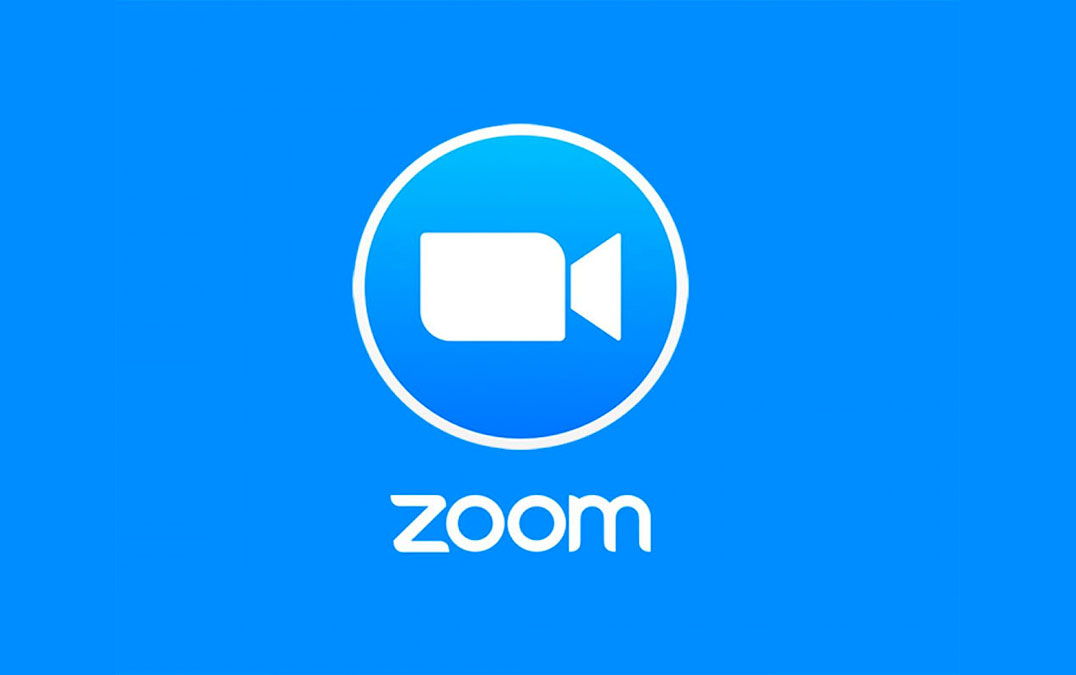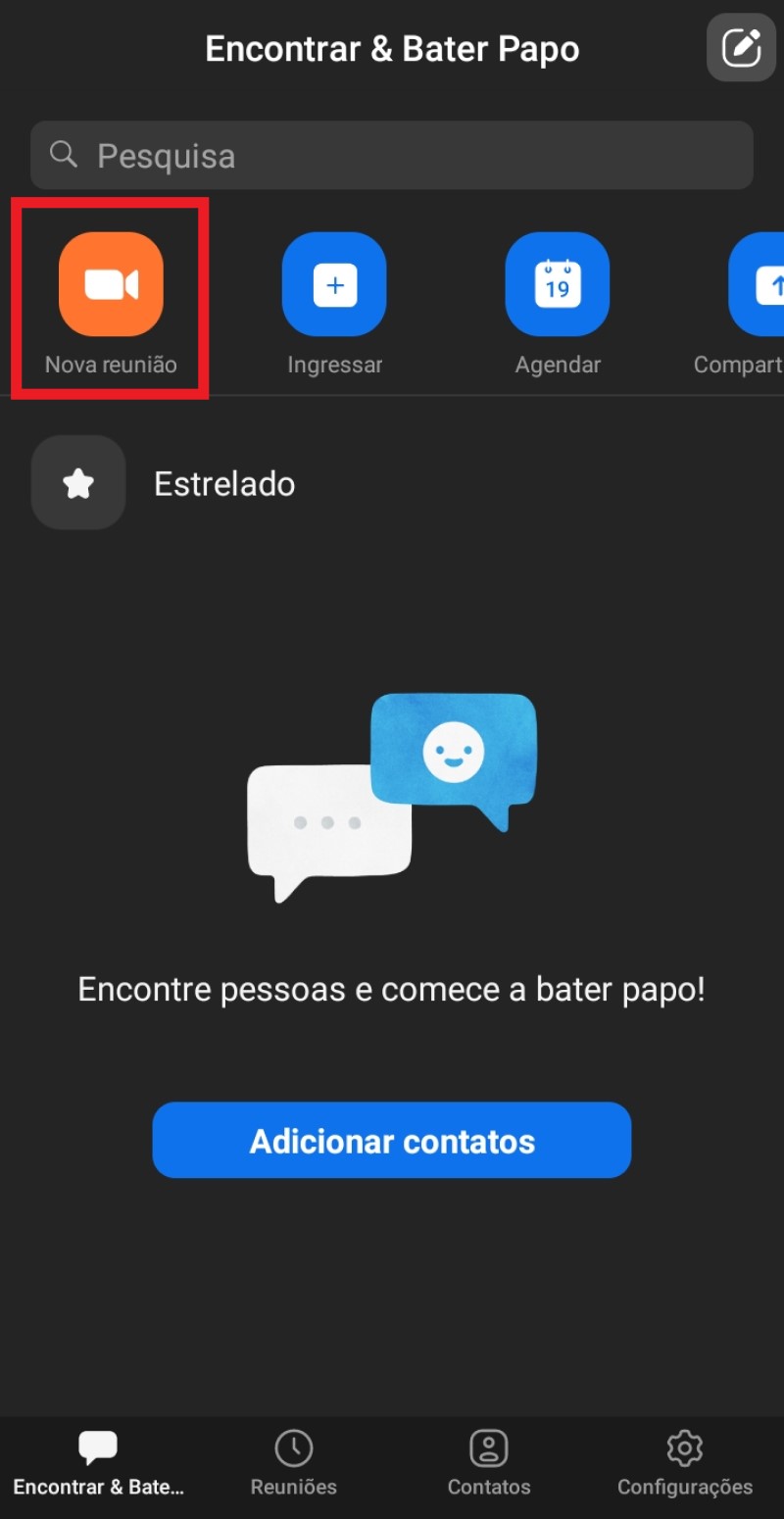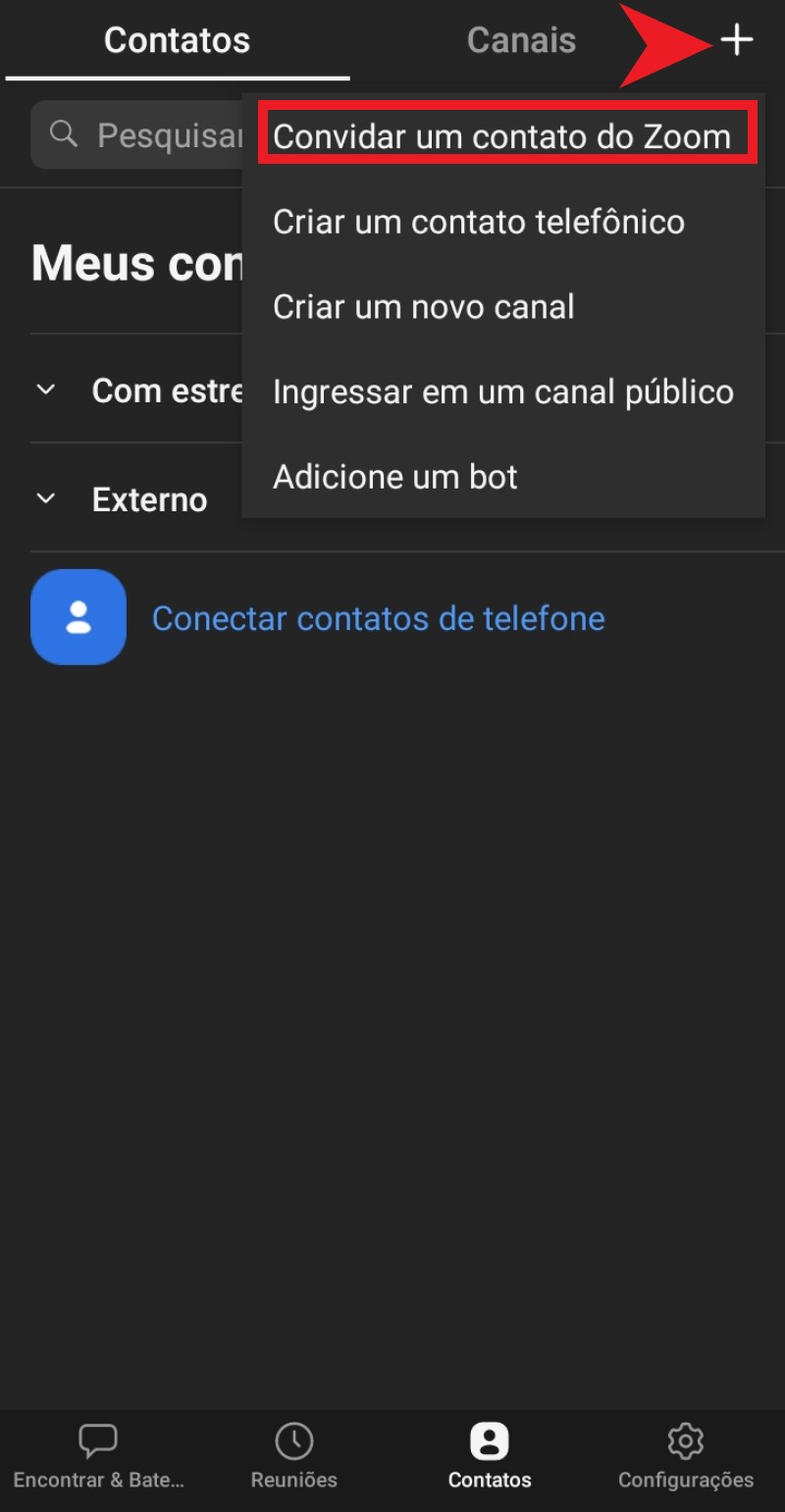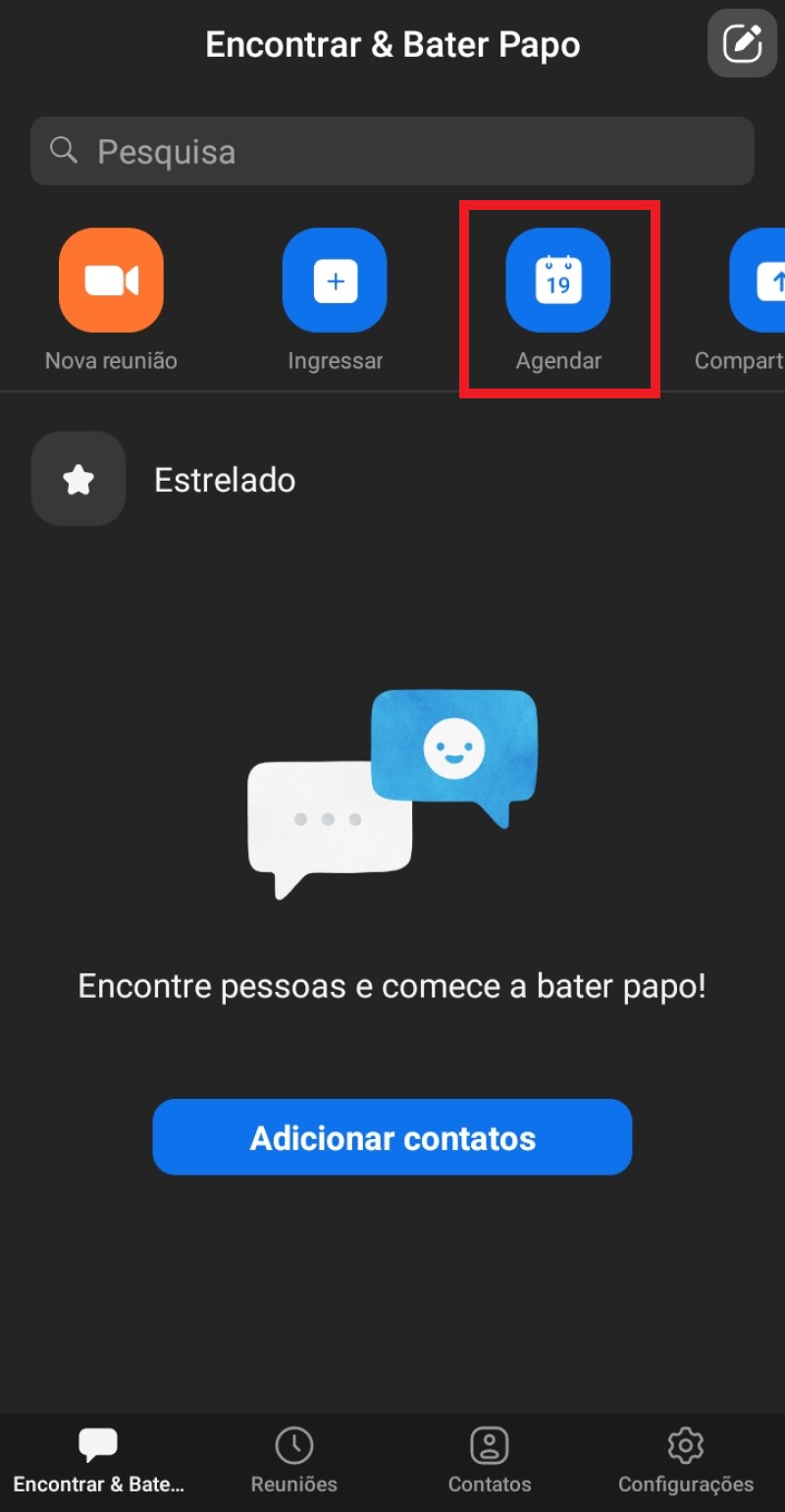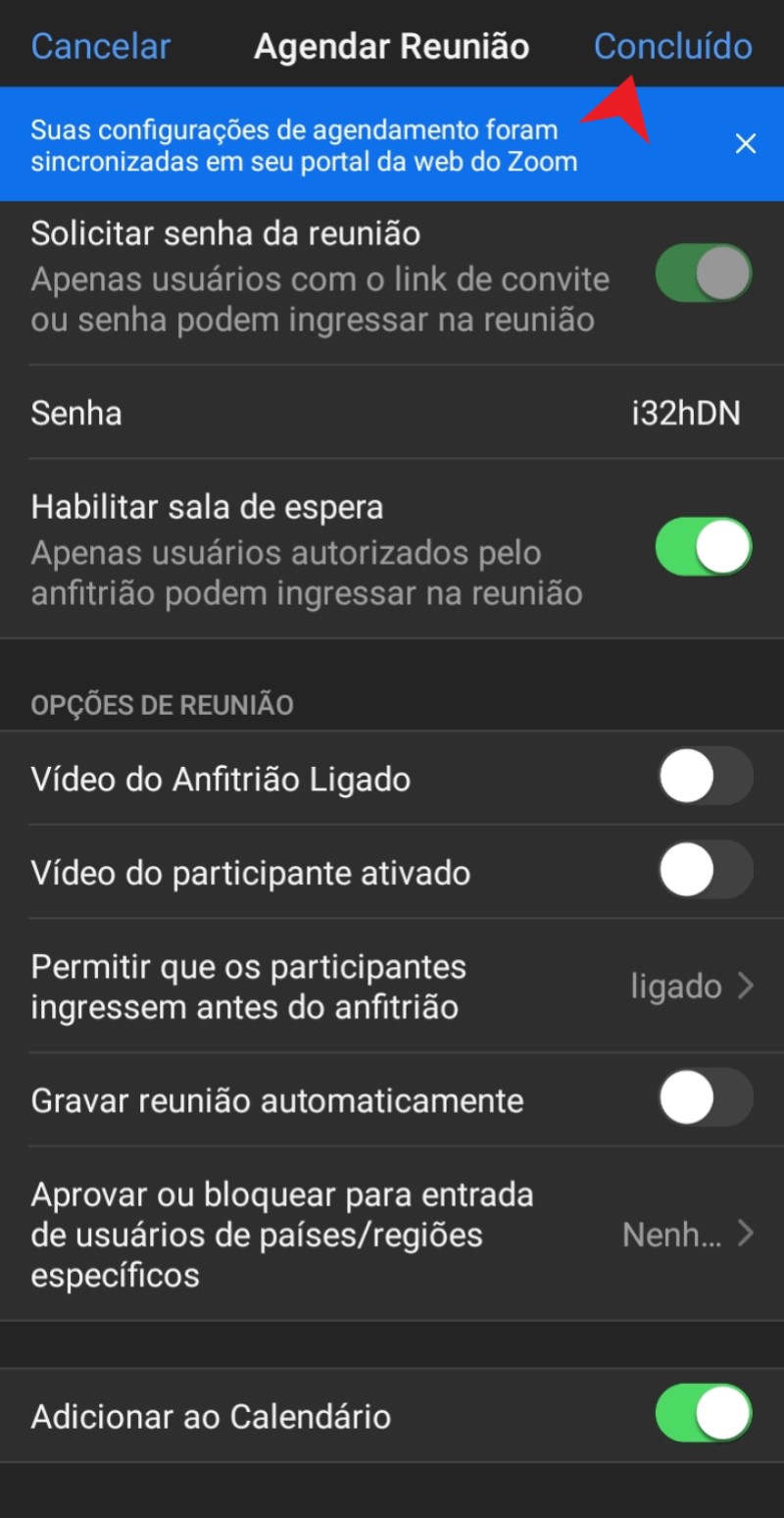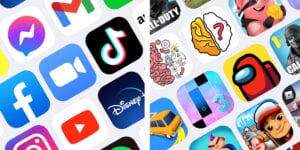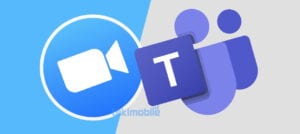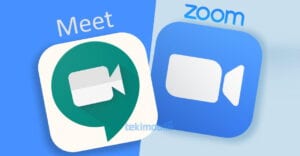CONTINUA DEPOIS DA PUBLICIDADE
Nos últimos anos, tivemos uma necessidade muito grande em trabalhar e fazer reuniões a distância, e o Zoom faz exatamente isso. O Zoom é um aplicativo de reuniões por vídeo mais populares atualmente.
- Como fazer videochamada no Zoom de graça sem limite de tempo
- Como desfocar fundo no Zoom, Google Meet e Microsoft Teams
O interessante dessa plataforma, é que não requer um computador para iniciar uma reunião do Zoom, basta um celular iPhone ou Android. Mas primeiro, você precisa configurar uma conta no aplicativo. Fizemos esse guia para você poder configurar uma reunião no seu celular, bem como adicionar contatos a sua sala e como agendar uma reunião.
Como usar o celular para criar reuniões no Zoom
Crie uma conta do Zoom no celular
- Para criar uma conta Zoom a partir do seu celular, baixe o aplicativo Zoom Cloud Meetings para Android ou iPhone.
- Abra o aplicativo e toque em “Registrar“.
- Em seguida, insira suas informações como data de nascimento, e-mail e nome completo.
- Leia os termos para prosseguir com o cadastro, toque em “Registrar“.
- Após isso, ative sua conta por meio do e-mail enviado pelo Zoom.
Como começar uma reunião no seu celular
- Abra o aplicativo Zoom e toque em “Efetuar Login” no canto inferior direito da tela.
- Em seguida, digite seu endereço de e-mail e senha, ou, logue com o seu perfil do Facebook se preferir, toque em “Entrar“.
- Em seguida, toque no ícone do “Nova Reunião“, o ícone da câmera de vídeo com um fundo laranja.

- Em seguida, toque em “Iniciar uma Reunião”. Após isso, você será levado para a sala de videoconferência.
- Toque em OK para permitir que o Zoom acesse sua câmera e microfone. Se você não quiser ligar seu vídeo e microfone, você pode tocar em Cancelar.
- Na tela da reunião, toque em “Participantes” na parte inferior da tela para convidar pessoas para sua reunião.

- O próximo passo é tocar em “Convidar“. Você verá isso no canto inferior esquerdo da sua tela. Após tocar nisso, você verá um menu com diferentes opções de como convidar usuários para sua reunião.
- Escolha como você quer convidar os convidados. Pode optar por enviar um e-mail, uma mensagem de texto, convidar contatos do seu aplicativo Zoom ou copiar o link de convite.
- Enviar um e-mail. Se você optar por enviar um e-mail, você será levado ao seu aplicativo de e-mail com uma mensagem pronta para ser enviada. Tudo o que você precisa fazer é inserir os endereços de e-mail dos contatos que deseja convidar e tocar em enviar. Você também pode alterar o texto no corpo do e-mail ou do assunto.
- Enviar Mensagem. seu aplicativo de mensagens será aberto com uma mensagem de texto pronta. Tudo o que você precisa fazer é digitar os números de telefone dos contatos que deseja convidar e tocar em enviar.
- Se você tocar em Copiar link de convite, você pode enviar o convite através de outro método colando o link.
- E por fim, se você tocar em Convidar contatos, você pode escolher quem convidar a partir de uma lista de seus contatos no aplicativo Zoom. Mas primeiro, você precisa adicionar contatos no aplicativo móvel Zoom. Veja como:
Como adicionar contatos no aplicativo
- Abra o aplicativo móvel Zoom e faça login.
- Toque em “Contatos” na parte inferior da tela.
- Procure o sinal “+” no canto superior direito da sua tela e toque nele.
- Em seguida, selecione “Adicionar um contato do Zoom“.

- Digite um endereço de e-mail e toque em “Adicionar“.
- Em seguida, toque em OK.
Como agendar uma reunião
- Abra o aplicativo Zoom e faça login.
- Em seguida, toque no ícone do calendário com um fundo azul, “Agendar“.

- Insira os detalhes da sua reunião. Você pode digitar um tópico, adicionar um horário de início e definir a reunião para repetir. Você também tem outras opções, como exigir uma senha, vídeo ou áudio para o host e os participantes. Há também mais configurações para explorar, rolando para baixo e tocando em “Opções Avançadas“.
- Selecione o calendário em que deseja que a reunião seja colocada. Você pode usar o Outlook, o Google ou qualquer outro calendário que sua empresa geralmente usa.
- Em seguida, toque em “Concluído” no canto superior direito da tela para agendar a reunião. Você será levado para o seu calendário escolhido.

- Toque em “Convidados” para adicionar seus contatos. Isso pode diferir, dependendo do seu calendário. Libere o acesso dos seus contatos na reunião do Zoom. Toque no sinal de mais à direita para adicionar contatos do seu telefone.
Pronto, isso é tudo o que você deve fazer para começar uma nova reunião usando o seu celular.